Ви можете вибрати, які програми запускатимуться під час входу на пристрій Windows. Програми можуть відображатися на панелі завдань або в іншому місці, або програми можуть запускатися за лаштунками.

Ви можете побачити, який вплив матиме кожна з програм на запуск.
-
Немає впливу: програму запуску вимкнуто.
-
Не вимірюється: дані, доступні для вимірювання програми, що завантажується, недоступні, програму запуску ввімкнуто.
-
Низький вплив. Загальний обсяг використання ЦП займає менше 300 мілісекунд, а загальне використання диска менше 292 кілобайт.
-
Середній вплив: загальний обсяг використання ЦП займає менше 1 секунди, але більше 300 мілісекунд або загальне використання диска менше 3 мегабайт, але більше 292 кілобайт.
-
Високий вплив: загальний обсяг використання ЦП займає більше 1 секунди або загальний обсяг використання диска перевищує 3 мегабайти.
Виберіть програми, які будуть працювати під час запуску пристрою
-
Перейдіть до меню Пуск > Настройки > програми > запуску.
Відкрити настройки
запуску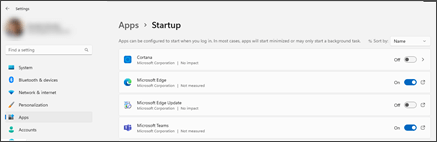
-
Для будь-якої програми в списку натисніть кнопку-перемикач, щоб установити для неї значення Увімкнуто.
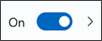
-
Щоб змінити додаткові настройки для цієї програми, клацніть стрілку та внесіть потрібні зміни.
Примітка.: Якщо поруч із перемикачем Увімк./Вимк. для програми відображається піктограма

Якщо потрібна програма не відображається на сторінці "Запуск", див. статтю Додавання програм на сторінку "Запуск" у розділі "Настройки".
Виправлення неполадок
-
Якщо відображається повідомлення "Не вдалося знайти цю програму" як назву програми, можливо, вона знаходиться на мережевому диску або шлях до програми не існує. Іноді це трапляється, якщо програму було видалено. Ви можете додати програму ще раз, щоб спробувати вирішити цю проблему.
-
Якщо параметр Запуск не відображається в настройках, клацніть правою кнопкою миші (або виберіть і утримуйте) Кнопку Пуск , виберіть Диспетчер завдань, а потім перейдіть на вкладку Запуск програм. (Якщо вкладка "Програми для запуску" не відображається, натисніть кнопку Додаткові відомості.) Клацніть правою кнопкою миші (або виберіть і утримуйте) програму, яку потрібно змінити, а потім виберіть Увімкнути , щоб запустити її під час запуску, або Вимкнути , щоб вона не запускалась.










